Những hình ảnh chúng tôi đã tải lên WordPress đôi khi cần điều chỉnh. Nếu các sửa đổi cần thực hiện không đủ lớn, chúng ta có thể sử dụng các công cụ mà WordPress cung cấp để chỉnh sửa hình ảnh.

Mặc dù điều đó không có nghĩa là chúng tôi có thể lấy mẫu lại hoặc chỉnh sửa hình ảnh như chúng tôi làm trên Photoshop, nhưng chúng tôi có các công cụ cần thiết giúp thực hiện các sửa đổi cơ bản như: thay đổi kích thước, cắt xén, xoay, v.v. Do đó, hướng dẫn này sẽ tập trung vào cách sử dụng các công cụ mà WordPress cung cấp để chỉnh sửa hình ảnh đã tải lên.
Cách chỉnh sửa chi tiết hình ảnh
Đi tới Thư viện phương tiện nơi bạn quản lý tất cả các tệp phương tiện của mình. Từ thanh Quản trị, chọn Phương tiện , sau đó chọn Thư viện .
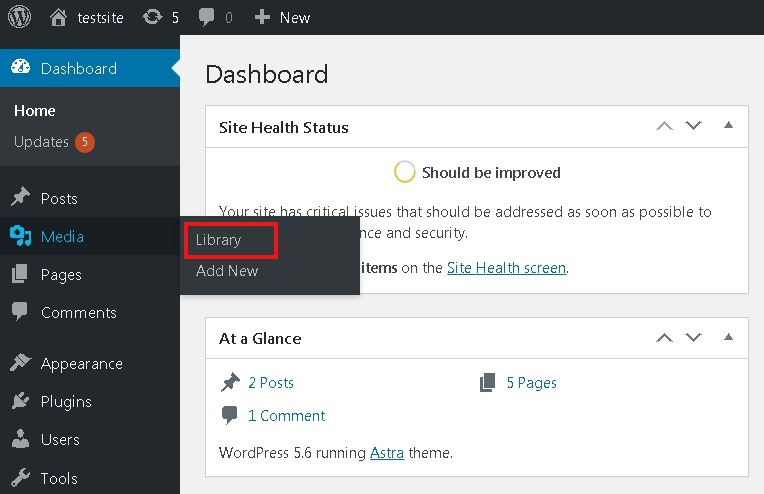
Chọn tệp bạn muốn chỉnh sửa và ở phía bên phải của cửa sổ, bạn sẽ thấy một nút cho biết Chỉnh sửa chi tiết khác sẽ dẫn bạn đến trang chỉnh sửa.
Tạo trang web tuyệt vời
Với trình tạo trang miễn phí tốt nhất Elementor
Bắt đầu bây giờ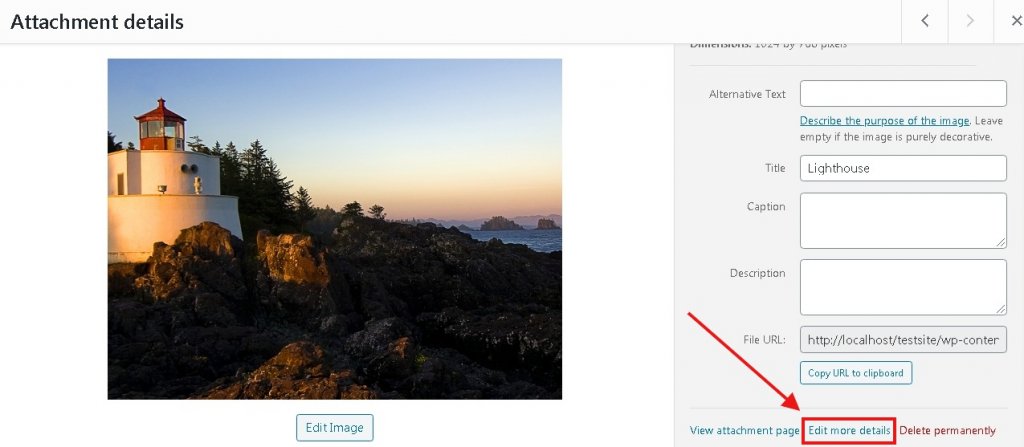
Trên cùng bên phải của màn hình sẽ hiển thị một nút cho biết Tùy chọn màn hình sẽ cho phép bạn bật tất cả các tùy chọn bằng cách đánh dấu chúng.
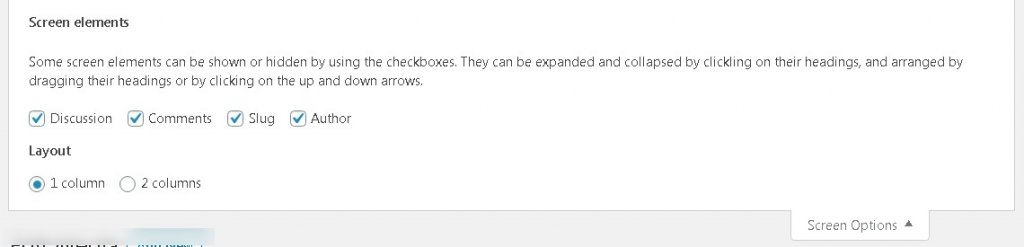
Tiếp tục, bạn sẽ có các chi tiết khác nhau mà bạn có thể chỉnh sửa về hình ảnh của mình.
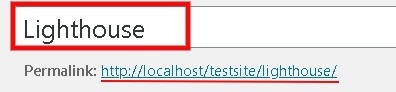
Tiêu đề ngụ ý đến tên hình ảnh của bạn được hiển thị trong Thư viện phương tiện và trên các trang và phòng trưng bày đính kèm.
Permalink là URL của tệp phương tiện và cũng có một tùy chọn để chỉnh sửa URL. Nếu bạn không thể tìm thấy, hãy chuyển đến Tùy chọn màn hình và đánh dấu hộp Slug để thay đổi liên kết trong Phần Slug.
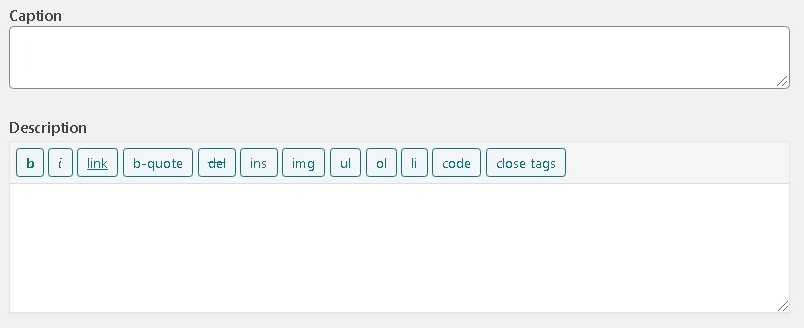
Chú thích là không gian mà bạn có thể thêm một chi tiết ngắn về hình ảnh của mình.
The description is for the details of the media item. Mô tả là cho các chi tiết của sản phẩm truyền thông. You can pen down whatever important there is about the particular media file. Bạn có thể ghi lại bất cứ điều gì quan trọng về tệp phương tiện cụ thể.
Cuối cùng, khi bạn đã thực hiện tất cả các thay đổi theo lựa chọn của mình, sẽ có nút Lưu cùng với các chi tiết cơ bản của tệp phương tiện ở phía bên phải màn hình của bạn.
Cách chỉnh sửa hình ảnh
Tiếp theo là chỉnh sửa hình ảnh ngoài các chi tiết của hình ảnh. Ngay bên dưới hình ảnh, nút Chỉnh sửa hình ảnh sẽ dẫn bạn đến các tùy chọn chỉnh sửa như Cắt, Thay đổi kích thước hoặc Tỷ lệ hình ảnh.
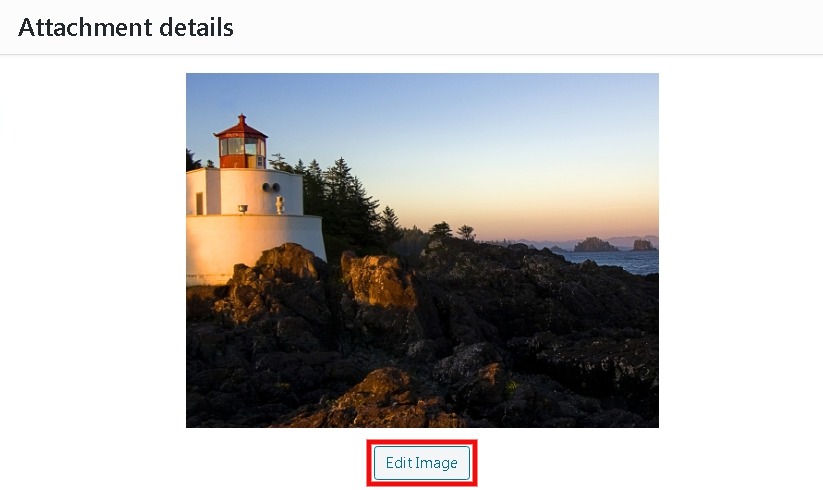
Quy mô Hình ảnh là điều đầu tiên bạn phải thực hiện trước khi thay đổi kích thước hình ảnh của mình. Tùy chọn này cho phép bạn chia tỷ lệ hình ảnh gốc trước khi tiếp tục cắt hoặc thay đổi kích thước hình ảnh.
Lựa chọn cây trồng sẽ cho phép bạn kéo con trỏ chuột lên hình ảnh để chọn một phần của hình ảnh mà bạn muốn cắt. Khi bạn đã lựa chọn xong, bạn có thể tiếp tục và nhấp vào biểu tượng Cắt ở bên trái để lưu các thay đổi của mình.
Image Crop cho phép bạn cắt ảnh một cách chuyên nghiệp hơn. Nó cho phép bạn đặt các kích thước chính xác trong Tỷ lệ khung hình để làm cho lựa chọn của bạn chính xác hơn.
Tùy chọn xoay cho phép bạn xoay hình ảnh của mình về phía bất kỳ.
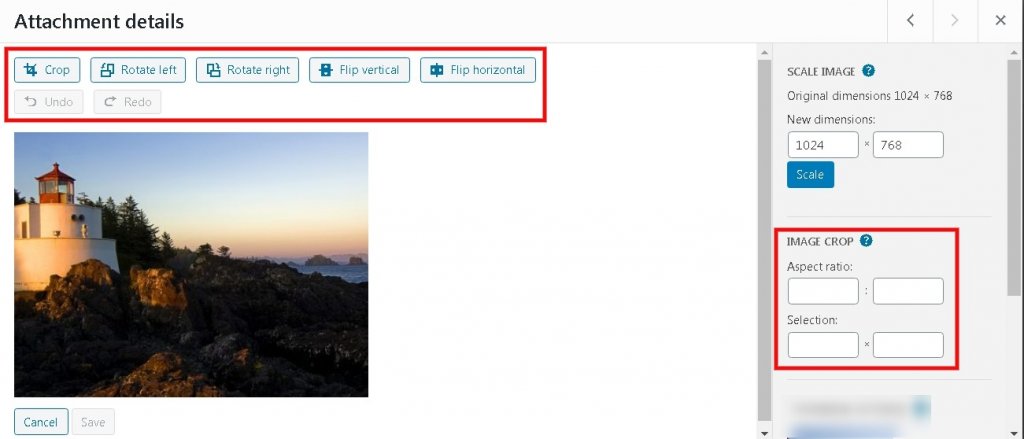
Đây là cách bạn có thể chỉnh sửa hình ảnh trong WordPress. Rõ ràng, không có nhiều tùy chọn để chỉnh sửa hình ảnh trong WordPress trong khi giải thích khá rõ ràng rằng người ta phải làm điều đó trước khi tải lên tệp phương tiện trong WordPress.
5 Plugin chỉnh sửa hình ảnh tốt nhất cho WordPress
Trong tương lai với việc chỉnh sửa hình ảnh, có rất nhiều plugin WordPress tuyệt vời mà bạn có thể sử dụng để đánh bóng hình ảnh của mình theo cách tốt hơn nhiều.
WP Paint
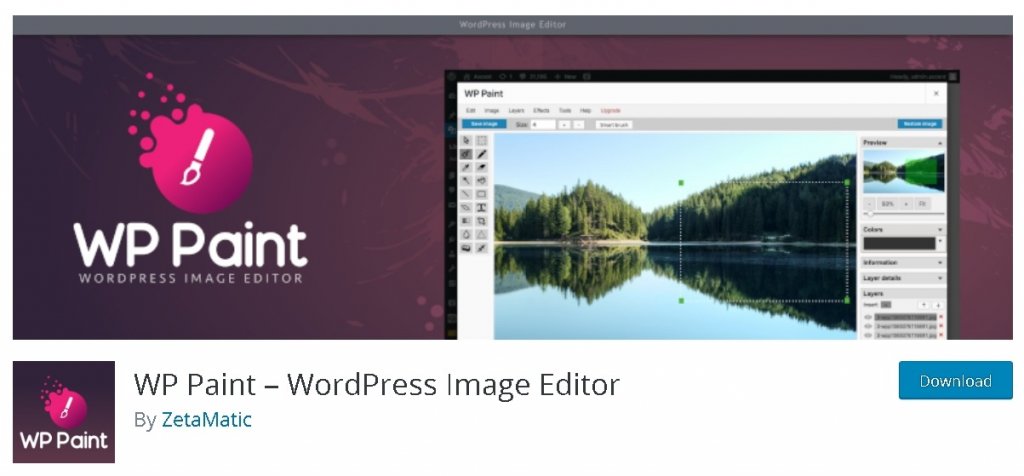
WP Paint là một plugin WordPress giải phóng bạn khỏi trình chỉnh sửa hình ảnh dựa trên máy tính để bàn bằng cách cung cấp cho bạn những tính năng này trong WordPress. Cung cấp nhiều tùy chọn chỉnh sửa, đây là một trong những plugin WordPress chỉnh sửa hình ảnh tốt nhất.
WP Paint dựa trên trình chỉnh sửa hình ảnh HTML 5 với giao diện giống như trình chỉnh sửa dựa trên máy tính để bàn truyền thống với các tính năng như lớp, chi tiết lớp, hình ảnh cắt, v.v.
Trình chỉnh sửa hình ảnh DigiWidgets
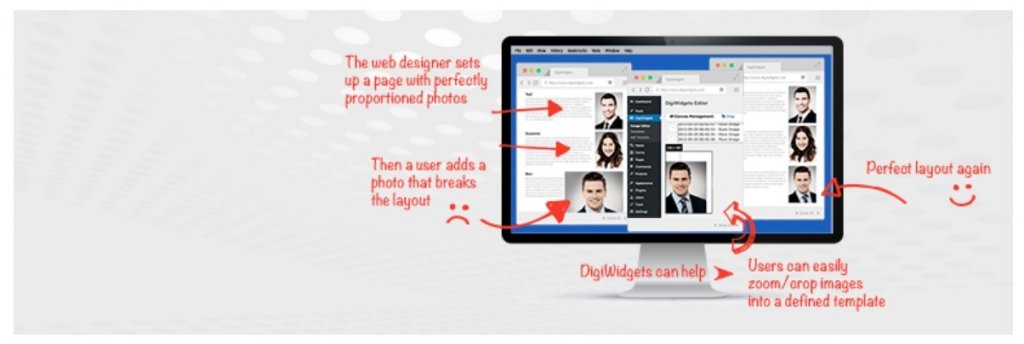
DigiWidgets là một công cụ chỉnh sửa hình ảnh khác được trang bị tất cả các công cụ chỉnh sửa hữu ích cần thiết cho WordPress, tức là cắt, lật, biến đổi và một số bộ lọc bổ sung.
Plugin này cũng cho phép các tính năng giống như photoshop như lớp, theo dõi lịch sử và phông chữ google. Plugin này cũng đi kèm với một số mẫu được xác định trước trong khi cho phép bạn tạo mẫu của riêng mình, giúp giảm bớt sự hối hả khi bạn muốn thêm lại cùng một loại hình ảnh.
Trình chỉnh sửa hình ảnh của Pixo
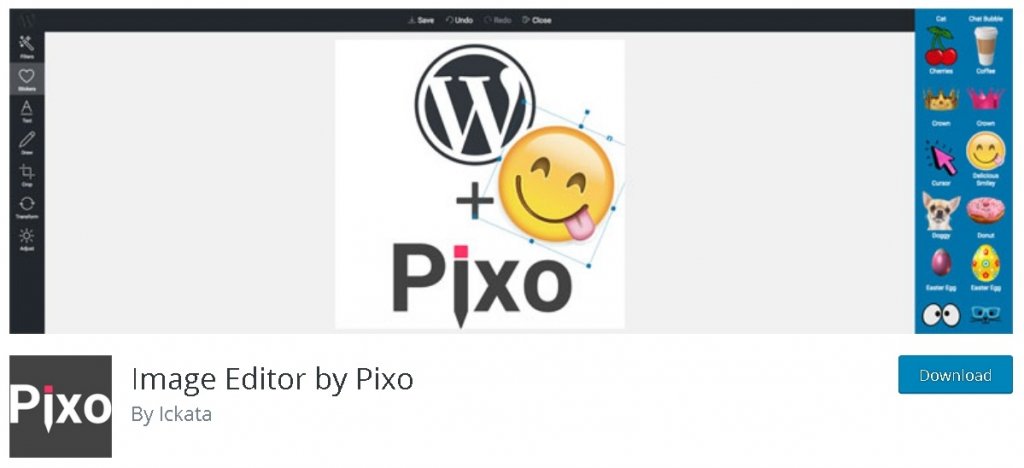
Image Editor của Pixo là một trình chỉnh sửa hình ảnh đa nền tảng có thể được tích hợp vào bất kỳ ứng dụng web nào. Vì vậy, bạn có thể thay thế trình chỉnh sửa WordPress gốc bằng một trình chỉnh sửa mạnh mẽ hơn nhiều.
Trình chỉnh sửa được trang bị tất cả các công cụ chỉnh sửa đơn giản như cắt, lật và xoay cùng với nhiều công cụ mạnh mẽ như bộ lọc, sửa màu, chỉnh sửa văn bản, v.v.
Trình chỉnh sửa hình thu nhỏ
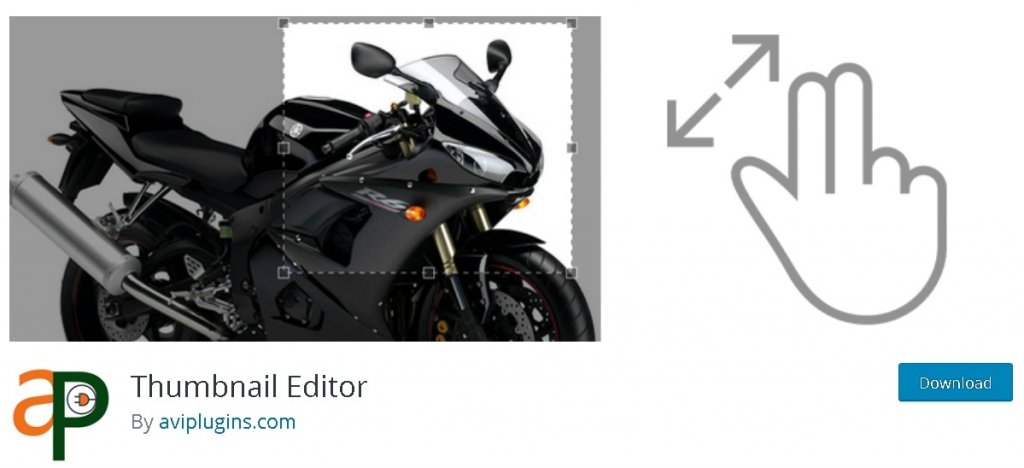
Hình thu nhỏ là một phần quan trọng trong trang web WordPress của bạn vì nó là thứ đầu tiên đập vào mắt người dùng và khiến họ quyết định có nhấp vào blog / bài viết hay không.
Thumbnail Editor là một plugin WordPress cho phép bạn tạo hình thu nhỏ và để dễ dàng hơn, nó tự động tạo hình thu nhỏ ở các kích thước khác nhau.
imgMCE
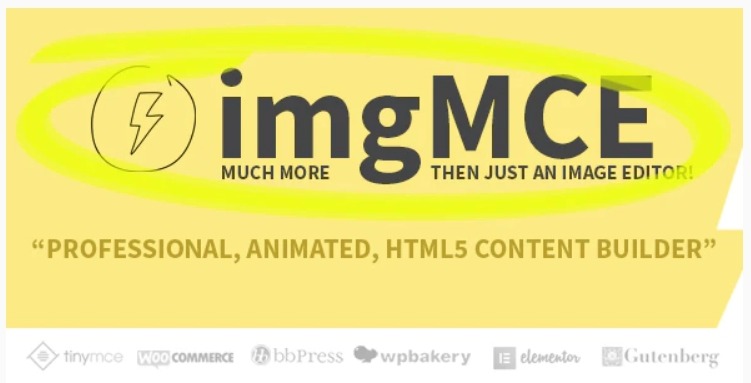
imgMCE là một plugin WordPress để làm sáng các hình ảnh của trang web WordPress của bạn. Nó cung cấp một loạt các tính năng giúp bạn cải thiện hình ảnh của mình, chỉnh sửa tiêu đề, v.v.
Plugin này làm cho việc chỉnh sửa khá đơn giản với chỉnh sửa kéo và thả. Bên cạnh đó, nó cung cấp cho bạn rất nhiều hình ảnh động mà từ đó bạn cũng có thể tạo tiêu đề, biểu ngữ, v.v. Hơn nữa, plugin này là một plugin không cần mã hóa nên nó đơn giản và dễ sử dụng hơn nhiều.
Và nếu bạn không biết cách thực hiện các tác vụ này trong photoshop, hãy thử xem hướng dẫn của chúng tôi về điều đó và để tìm hiểu thêm về WordPress, hãy đảm bảo bạn tham gia với chúng tôi trên Facebook  và Twitter để không bao giờ bỏ lỡ một bài đăng nào.




